Chromebookなライフスタイル SDメモリから写真を取り込んだの巻
公開日:
:
最終更新日:2015/02/22
chromebook
はじめに
Blog作成には写真がつきもの
今回はSDメモリから写真を取り込む方法です
ChromeBookはブラウザベースのOSです
ブラウザからSSDをどうやってアクセスするのか最初は理解できませんでした
実際はブラウザとは別のアプリを立ち上げてストレージにアクセスします
目的
SDメモリの写真をPC本体のSSDに取り込みます
準備
写真の入ったSDメモリを用意します
実行
もう簡単、写真の入ったSDメモリをSDスロットに指すだけで認識して、自動的にファイラーが立ち上がります
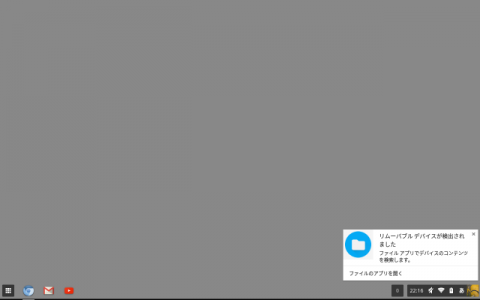
SDメモリをSDスロットに挿すと自動的に認識します
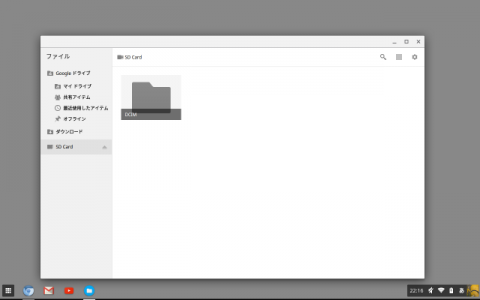
ファイラーのアプリを起動するとSDメモリを認識してフォルダを表示しますw
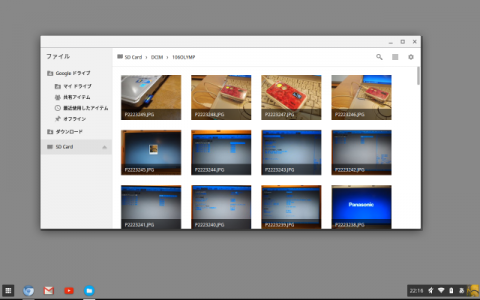
表示されたフォルダをクリックして開けていくと、写真が表示されます
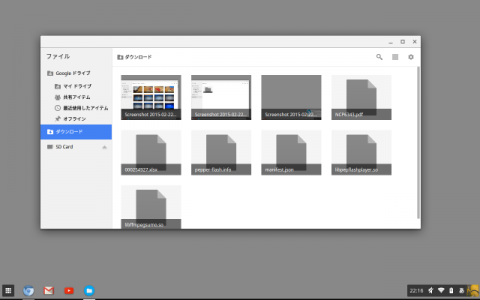
こちらのフォルダはダウンロードと言う名のSSD内部のフォルダ
このフォルダだけ、直接アクセスできます
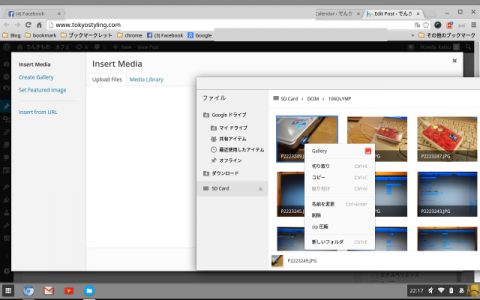
ファイルにカーソルを置き、右クリックするとメニューが表示されます
削除などWindowsと同じ感じです
まとめ
写真取り込みは心配ご無用です
情報
【SDメモリの購入は、こちら↓】
PC
関連記事
-

-
Chromebookなライフスタイル BIOS設定したの巻
はじめに BIOSの設定をします といっても、初期設定のままでも良いのですが、高速起動とバッ
-

-
Chromebookなライフスタイル 音を鳴らしてみたの巻
はじめに FlashPlayerで再生したところ、音が出ませんでした ピンチ! でも、結局
-

-
Chromebookなライフスタイル Let’sNote CF-S8開封の儀の巻
はじめに . 注文して約5営業日で博多から東京に届きました 中古だけど傷も少なく満足な一品
-

-
Chromebookなライフスタイル 起動した動画はこちらの巻
はじめに 思い立ってLet's NoteにChromeOSをインストールしてきた経緯は今までの
-

-
Chromebookなライフスタイル WiMAX Aterm3800RをChromebookに接続したの巻
はじめに 外でインターネットに繋げられるようWiMAXをChromebookに接続してみました
-

-
Chromebookなライフスタイル Let’sNote CF-S8のHDDをSSDに変装してみたの巻
はじめに Chromebookのインストーラーは、ストレージ全体をフォーマットしてしまうのでW
-

-
Chromebookなライフスタイル インストール準備の巻
はじめに Chromebookの話題が挙がっています MacBook Proから自腹でH
-

-
Chromebookなライフスタイル キーボード・ショートカットはこちら、Ctrl+F5でスクリーンショットを撮ったの巻
はじめに Chromebookで利用するキーボード・ショートカットの説明です Windows
-

-
Chromebookなライフスタイル Let’sNote CF-S8を買ったの巻
はじめに ChromebookOSをインストールする中古ノートPCを探しました 秋葉原とネッ
-
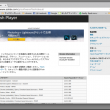
-
Chromebookなライフスタイル Flashインストールの巻
はじめに ChromeBookでFlashPlayerが動かすのを目指します 今回、Flas








